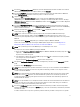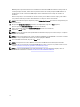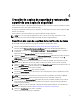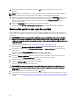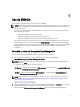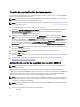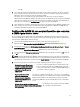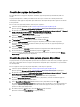Deployment Guide
13. En el campo Administrator Username (Nombre de usuario de administrador), introduzca el nombre de usuario del
administrador de EKM 3.0 (puede ser cualquier nombre, excepto tklmadmin).
14. En el campo Password (Contraseña), introduzca una contraseña para la cuenta de administrador de EKM. En el
campo Confirm Password (Confirmar contraseña), vuelva a escribir la contraseña.
15. Haga clic en Next (Siguiente).
Aparecerá la pantalla Encryption Manager. En ella, creará la cuenta de EKM 3.0 Encryption Manager
(TKLMAdmin), que es la cuenta de usuario habitual y se utiliza para la administración diaria de claves. El campo
TKLMAdmin Username (Nombre de usuario TKLMAdmin) contiene el texto tklmadmin, que es el nombre obligatorio
de EKM Encryption Manager.
16. En el campo TKLMAdmin Password (Contraseña de TKLMAdmin), introduzca una contraseña para la cuenta de
EKM 3.0 Encryption Manager. En el campo
TKLMAdmin Confirm Password (Confirmar contraseña de TKLMAdmin),
vuelva a escribir la contraseña.
17. El valor predeterminado de EKM Port (Puerto de EKM) es 16310 en Windows y Linux. Este es el puerto
recomendado. Haga clic en
Next (Siguiente).
NOTA: Si otro servicio está utilizando el puerto proporcionado, el instalador de EKM 3.0 le solicitará que
seleccione un puerto diferente. Utilice el comando netstat para determinar los puertos que están en uso y
seleccione un puerto disponible. Registre el número de puerto, ya que lo utilizará para obtener acceso al portal de
EKM 3.0.
Aparecerá la pantalla Migration (Migración) que se utiliza para migrar de EKM 2.X a EKM 3.0.
Si tiene una versión de EKM 2.X que desea migrar a EKM 3.0, debe migrarla ahora. Consulte Migración de
Encryption Key Manager (EKM) versión 2.X durante la instalación de EKM 3.0.
NOTA: Solo es posible migrar una versión EKM 2.X que se ha utilizado para crear claves.
Si no dispone de una versión de EKM 2.X para migrar a EKM 3.0:
a) Deje la casilla Migrate from EKM 2.X to EKM 3.0 (Migrar de EKM 2.X a EKM 3.0) desactivada y haga clic en Next
(Siguiente).
Aparecerá una ventana emergente.
b) Si ha optado por no migrar una versión de EKM 2.X, haga clic en Yes (Sí) en la ventana emergente y confirme
que no migrará una versión de EKM 2.X.
Aparece la pantalla Configuration Summary (Resumen de la configuración).
18. En la pantalla Configuration Summary (Resumen de la configuración), seleccione la casilla Save profile (Guardar
perfil).
Se activa el campo File Directory (Directorio de archivos).
NOTA: Dell recomienda guardar el perfil de instalación en caso de que sea necesario volver a instalar EKM 3.0 en
una situación de recuperación tras un desastre. Un perfil de instalación guardado es necesario para crear un
servidor secundario de EKM 3.0.
NOTA: Dell recomienda utilizar una unidad extraíble como la ubicación. En dicho caso, deberá insertar la unidad
antes de hacer clic en Next (Siguiente). La unidad extraíble debe permanecer insertada hasta que finalice la
instalación. De manera opcional, puede guardar el archivo en una ubicación de la unidad local y copiarlo en la
unidad extraíble más adelante.
NOTA: La ruta que introduzca en este campo debe incluir un nombre de usuario. No introduzca solo un nombre de
carpeta. La ruta de acceso de archivo a la carpeta hasta el nombre de usuario debe existir, pero el nombre de
archivo que se utiliza para la instalación de perfil no debe existir.
19. En el campo File Directory (Directorio de archivos), introduzca la ubicación y el nombre de archivo del perfil de
instalación que está creando o haga clic en Choose (Elegir) y seleccione una ubicación; a continuación, introduzca
un nombre de archivo.
Se trata de la ubicación en la que desea guardar el perfil de instalación y el nombre con el que lo desea guardar.
11